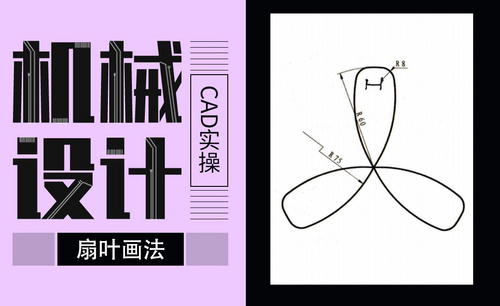cad练习图及绘制方法
要想学会使用cad软件,必须要进行图纸绘制的练习,这样我们才能不断积累图纸绘制的方法,下边,我们就分享cad练习图及绘制方法,下边我们的练习图并不复杂,适合新手cad小伙伴学习哦!

cad练习图及绘制方法分享
要想学会使用cad软件,必须要进行图纸绘制的练习,这样我们才能不断积累图纸绘制的方法,下边,我们就分享cad练习图及绘制方法,下边我们的练习图并不复杂,适合新手cad小伙伴学习哦!
1、本课案例图是这样的,是一个比较简单的练习图。

2、打开【CAD】,使用【矩形】绘制形状,【长度】240,【宽度】130;选择【直线】,选择【中点】,打开【正交】,画出矩形的中心线。

3、选择【偏移】,选中水平的中心线,往上【偏移】45;使用【圆】以交点为圆心绘制圆形,【半径】5。
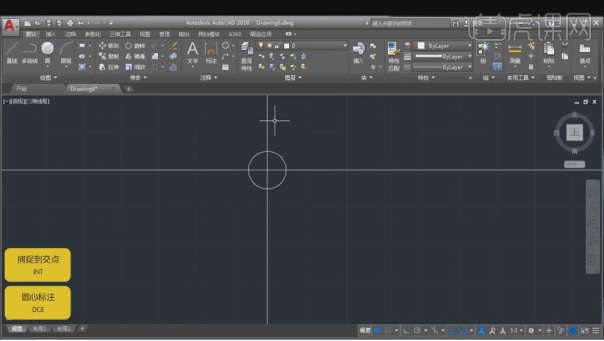
4、把垂直的中心线往两边分别【偏移】100,同样的方式绘制圆形。

5、选中三个小圆,选择【镜像】,【镜像中心】为中心线的交点,使用【修剪工具】去掉多余线条。
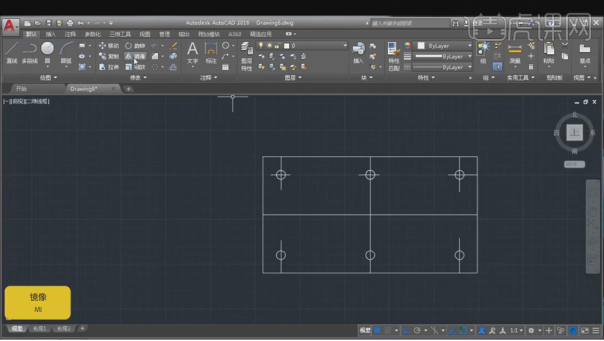
6、同样的方法画出其它轮廓,【修剪工具】去掉多余线条。

7、选择【圆角】,【半径】10,选择需要倒圆角的两条边。

8、使用【直线】画出左视图的轮廓,【修剪工具】去掉多余线条。

9、打开【线型管理器】,选择【CENTER2】和【DASHED2】,选中中心线,改变中心线的线型。

10、选择【标注】,对案例轮廓标注尺寸,设置调整完成之后,便完成图纸的绘制。
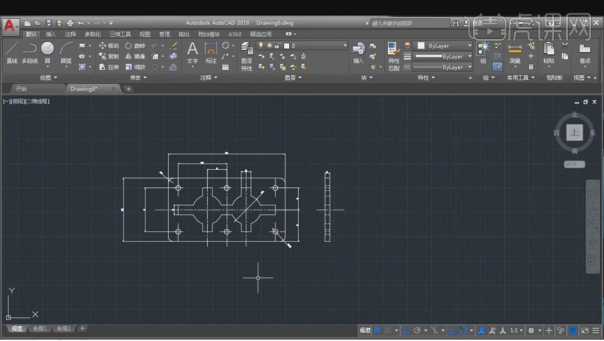
要多进行cad练习图的绘制才能够积累足够多的cad图纸绘制方法,如果你是一个新手的话,千万不要偷懒,必须多多练习和积累经验哦!
本篇文章使用以下硬件型号:联想小新Air15;系统版本:win10;软件版本:AutoCAD2018。
cad练习图及绘制方法有没有视频讲解可以找到?
很多cad软件的操作新手都想找到一些简单的图纸绘制教程,可以按照教程进行练习操作,我们这里就分享一个比较简单的cad练习题及绘制方法,具体的视频教程我们可以去文章最后的课程链接点击查看。
1、本课案例图是这样的,是一个比较简单的练习图。
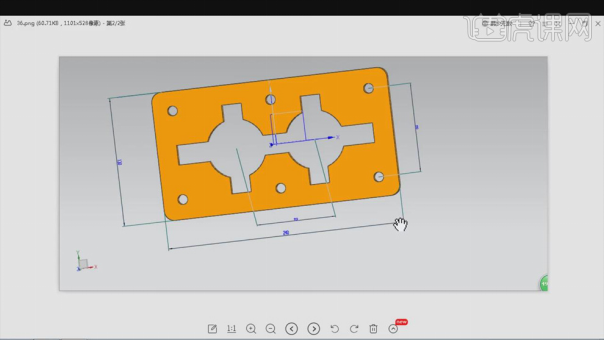
2、打开【CAD】,使用【矩形】绘制形状,【长度】240,【宽度】130;选择【直线】,选择【中点】,打开【正交】,画出矩形的中心线。
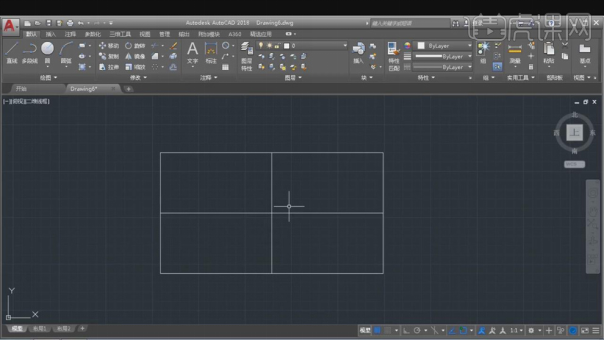
3、选择【偏移】,选中水平的中心线,往上【偏移】45;使用【圆】以交点为圆心绘制圆形,【半径】5。
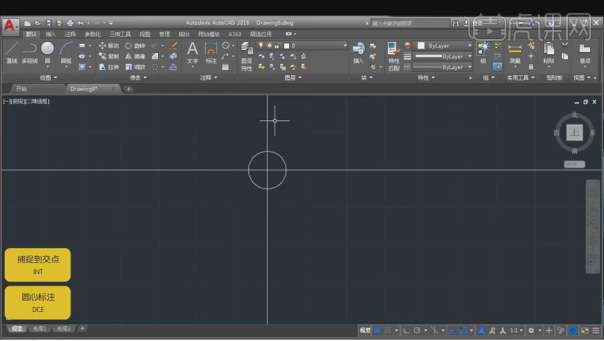
4、把垂直的中心线往两边分别【偏移】100,同样的方式绘制圆形。
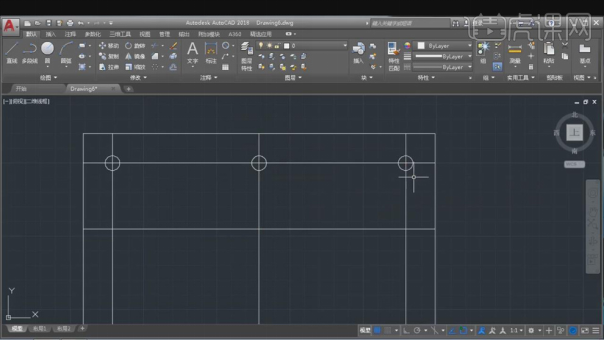
5、选中三个小圆,选择【镜像】,【镜像中心】为中心线的交点,使用【修剪工具】去掉多余线条。
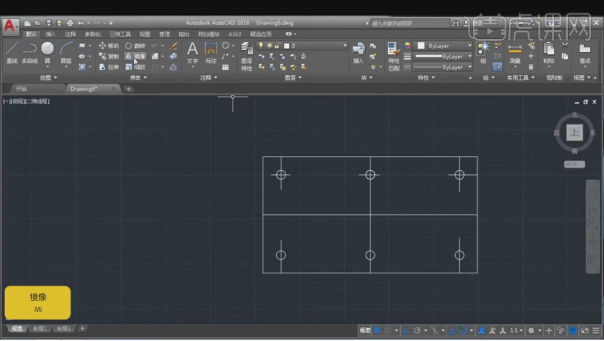
6、同样的方法画出其它轮廓,【修剪工具】去掉多余线条。
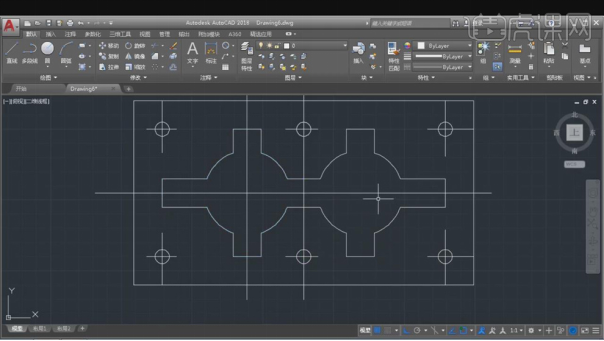
7、选择【圆角】,【半径】10,选择需要倒圆角的两条边。
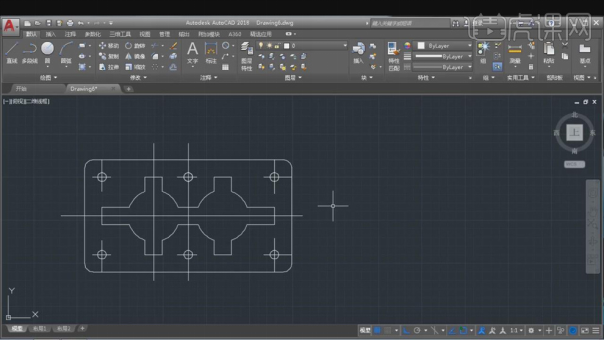
8、使用【直线】画出左视图的轮廓,【修剪工具】去掉多余线条。
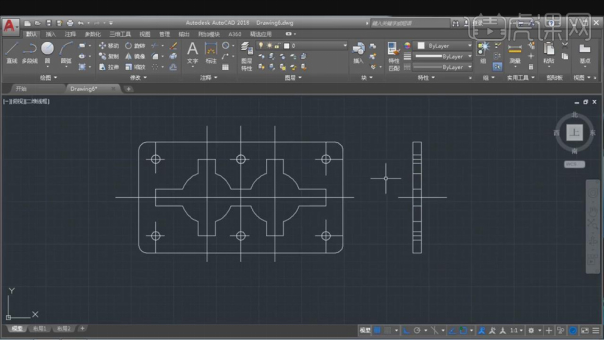
9、打开【线型管理器】,选择【CENTER2】和【DASHED2】,选中中心线,改变中心线的线型。
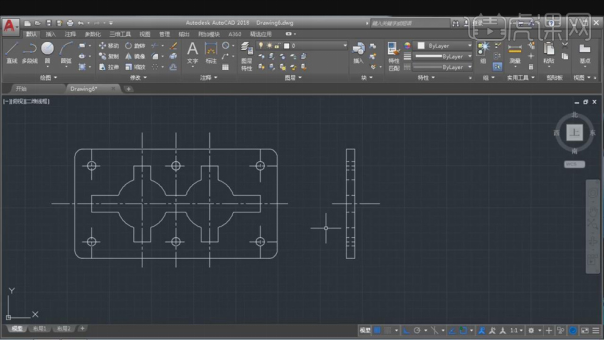
10、选择【标注】,对案例轮廓标注尺寸,设置调整完成之后,便完成图纸的绘制。
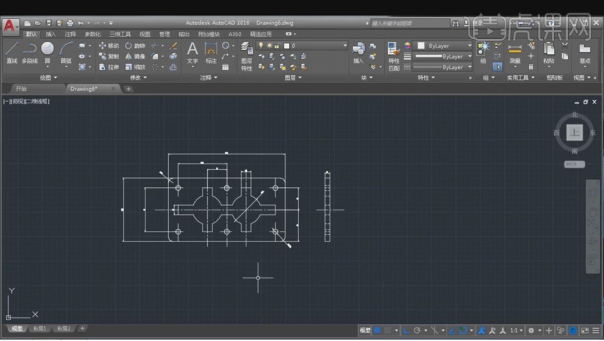
cad练习图及绘制步骤我们就分享到这里,如果你是一个操作新手,可以一步一步按照我们分享的步骤进行练习绘制操作哦!更多学习资源我们可以在下方链接网站进行查询、学习。
本篇文章使用以下硬件型号:联想小新Air15;系统版本:win10;软件版本:AutoCAD2018。